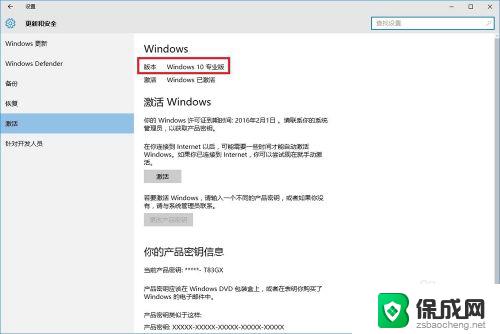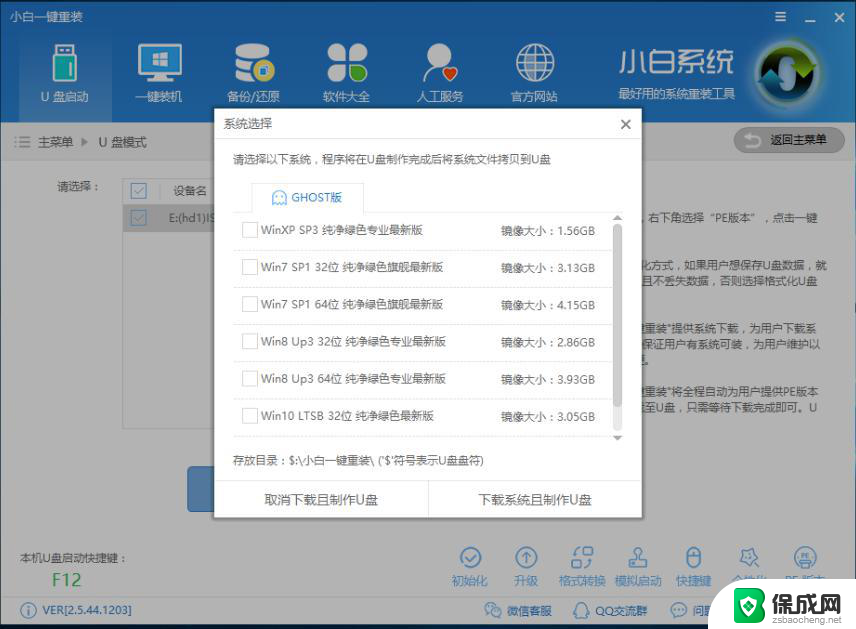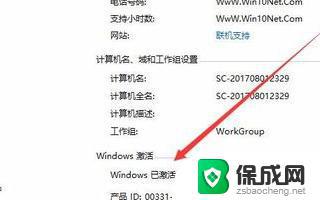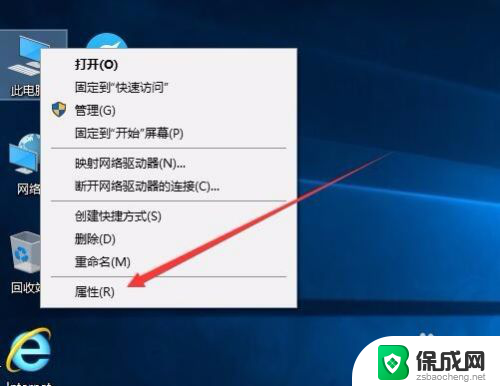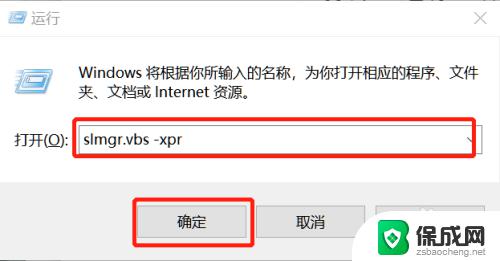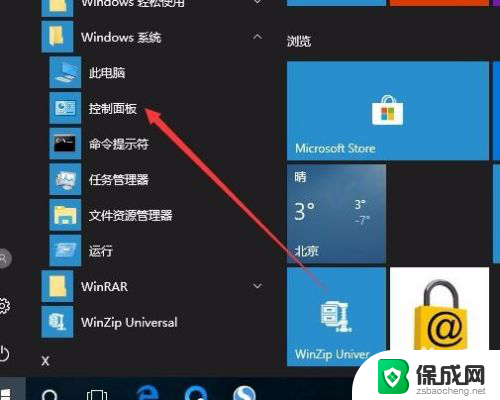电脑系统过期怎么激活 win10电脑windows系统过期了如何重新激活
更新时间:2023-12-09 16:42:05作者:jiang
当我们使用电脑的时候,经常会遇到系统过期的问题,尤其是Windows系统,当它过期后,我们可能无法继续使用一些重要的功能,甚至会受到一些安全方面的威胁。当我们的电脑系统过期时,如何重新激活呢?特别是对于Windows 10系统,我们应该采取哪些步骤来解决这个问题呢?本文将为您介绍一些方法来帮助您重新激活过期的Windows 10系统。
方法如下:
1.在电脑的Windows系统过期之后,在桌面就会有提示你进行激活的提示并且屏幕会变黑。

2.点击桌面提示项,转到”设置“以激活windows。
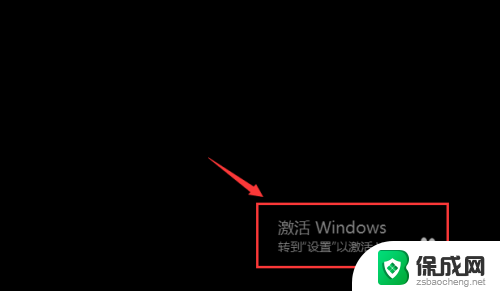
3.如果不能自动跳转,可以点击”开始“项中手动找到”设置“按钮。
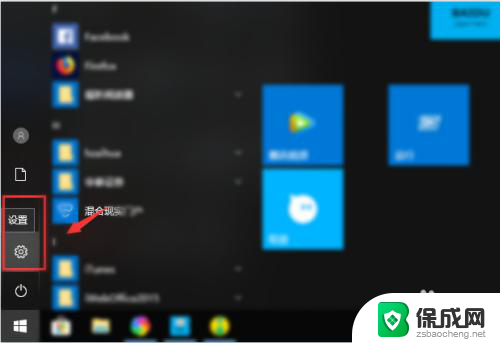
4.在”设置“项目中找到并进入”账户“选项。
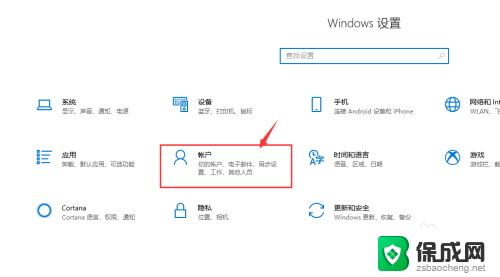
5.在”账户信息“下方点击”立即激活“。
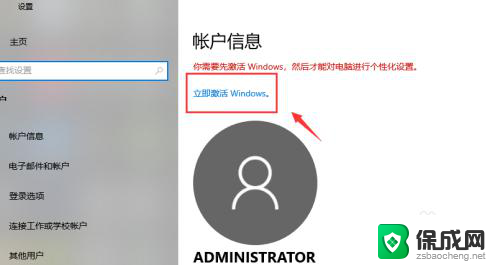
6.点击下方的”输入产品秘钥“,秘钥可以自行上网搜索(多试几次)。也可以进行购买。
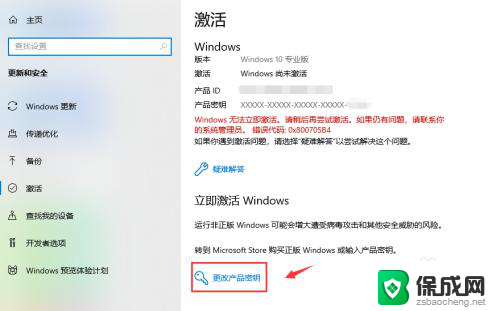
7.输入之后,点击激活。即可延续激活状态,如果没有找到合适的激活码,也可以下载激活工具进行自助激活。
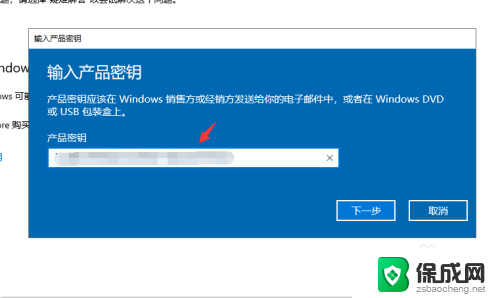
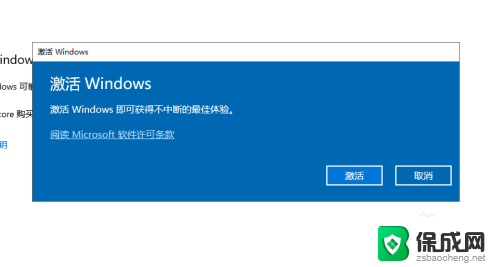
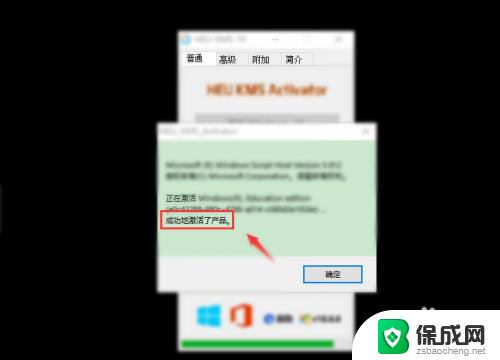
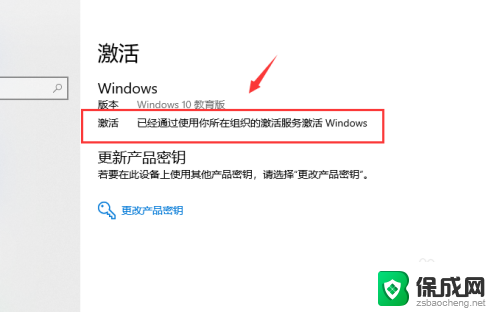
以上是电脑系统过期后如何激活的全部内容,遇到这种情况的用户可以按照本文提供的方法解决问题,希望这些方法能够帮助到大家。